चाहे आपको बाजार पर सबसे अच्छा Apple वॉच, एक विनम्र Apple वॉच SE 2, या यहां तक कि एक पुराने मॉडल को मिला है, वॉचोस विकल्पों के ढेरों का घर है, सेटिंग्स मेनू के नुक्कड़ और क्रेनियों में दफन किया गया है, जो आपके Apple वॉच के अनुभव को बना या तोड़ सकता है।
कुछ सेटिंग्स हैं जो मैं हमेशा बदलती हूं जब मैं अपने Apple वॉच का उपयोग कर रहा हूं, यह अधिसूचना आवाज़ हो, उठाना-से-वेक ट्वीक्स, और अन्य। लेकिन कुछ सेटिंग्स भी हैं जो लोग अक्सर अपने Apple वॉच का उपयोग करते समय अनदेखी करते हैं।
मैं 10 साल से Apple वॉच का उपयोग कर रहा हूं, दोनों एक तकनीकी लेखक और एक Apple कर्मचारी के रूप में, और ये कुछ सबसे आम गलतियों में से कुछ हैं – खुद को बहुत शामिल हैं।
1। अपने फिटनेस लक्ष्यों को अपडेट नहीं करना

यहां तक कि शुरुआती Apple वॉच उपयोगकर्ता Apple की नशे की लत गतिविधि के छल्ले से परिचित होंगे जो आपके कदम, व्यायाम और दिन भर लक्ष्यों को ट्रैक करते हैं। अपने छल्ले को बंद करना स्वस्थ और सक्रिय रहने का एक शानदार तरीका है, मजेदार पुरस्कारों और बैज के साथ खुद को कभी-कभी थोड़ा आसान बनाने के लिए पेशकश करने के लिए।
यह कहा जा रहा है, एक पहलू है जिसके बारे में आप भूल गए होंगे, और यह आपके फिटनेस लक्ष्य है। जब भी आप पहली बार एक नई Apple वॉच सेट करते हैं, तो आप अपने फिटनेस लक्ष्यों का चयन करते हैं।
यदि आप हर साल एक नया Apple वॉच नहीं खरीदते हैं, या आप अपने नए मॉडल को बैकअप से पुनर्स्थापित करते हैं, तो एक मौका है कि आपने अपने लक्ष्यों को नहीं देखा है सालऔर जैसे कि उन्हें बदलने का समय हो सकता है।
यदि आप अपेक्षाकृत मामूली लक्ष्य निर्धारित करते हैं जब आप पहली बार अपना Apple वॉच प्राप्त करते हैं, और पाते हैं कि आप उन्हें दैनिक पर कुचल रहे हैं, तो शायद उन लक्ष्यों को बढ़ाने और अपने आप को थोड़ा और आगे बढ़ाने का समय है।
मान लीजिए कि आपका चाल लक्ष्य बहुत कम कैलोरी है, या आप अपने स्टैंड लक्ष्य को एक घंटे में एक पैलेट्री में सेट करते हैं क्योंकि आप बस अपने Apple वॉच का उपयोग करने के साथ प्राप्त करना चाहते थे। क्यों नहीं उन लक्ष्यों को फिर से देखें और अपने आप को बढ़ावा दें? इसके विपरीत, यदि आप उन लक्ष्यों को हिट करने के लिए संघर्ष कर रहे हैं जो बहुत महत्वाकांक्षी हैं, तो आपकी प्रेरणा को बढ़ाने में मदद करने के लिए उन्हें अधिक मामूली स्तरों पर संशोधित क्यों न करें?
अपने फिटनेस लक्ष्यों को बदलने के लिए, बस सिर गतिविधि अपनी घड़ी पर ऐप करें, नीचे स्क्रॉल करें, और टैप करें -+ अपने लक्ष्यों को बदलने के लिए नीचे दाएं हाथ के कोने में आइकन। यहां प्रगतिशील अधिभार के सिद्धांतों को लागू करना याद रखें। यदि आप खुशी से 10 मिनट के व्यायाम का प्रबंधन कर रहे हैं, तो शायद 15 या 20 का प्रयास करें, लेकिन इसे ज़्यादा न करें और 60-प्लस के लिए जाएं-यहां तक कि 15 भी 50% की वृद्धि है।
अपनी सूचनाओं का प्रबंधन नहीं करना
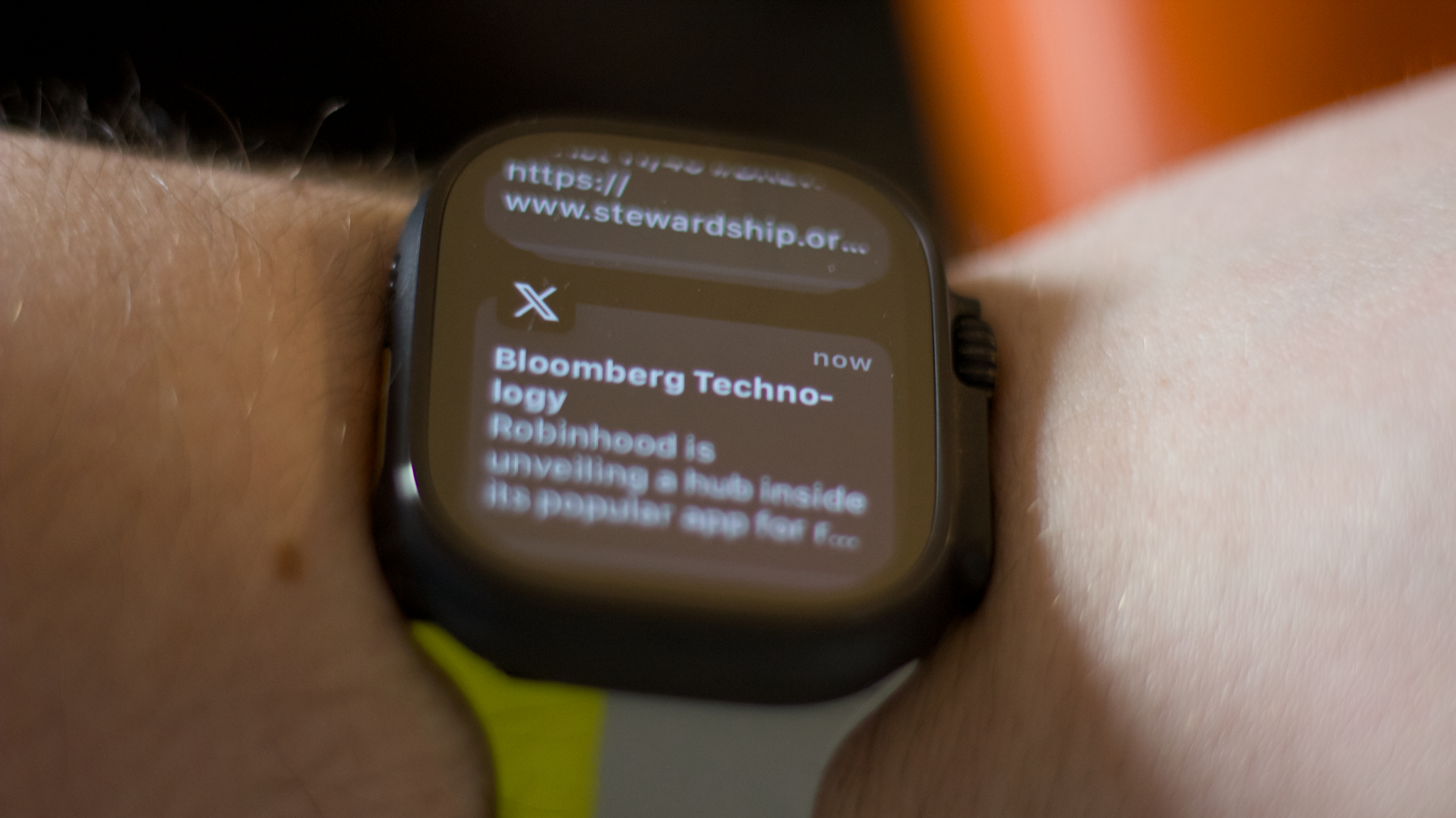
यहां तक कि आपके Apple वॉच पर सबसे बुनियादी अधिसूचना प्रबंधन आपको निराशा की दुनिया को बचाने जा रहा है। ऑन-रिस्ट डिंग और पिंग बहुत अच्छा लगता है, लेकिन 10 मिनट के बाद आप Apple वॉच नोटिफिकेशन को प्रफुल्लित करने वाले को परेशान करने जा रहे हैं।
आपके Apple वॉच से नोटिफिकेशन, विशेष रूप से सुपरफ्लुएट वाले, विचलित कर रहे हैं और आपकी बैटरी को सूखा कर रहे हैं। बहुत कम से कम, Apple वॉच का उपयोग करें कुछ reprive पाने के लिए परेशान न करें – बस याद रखें कि यह आपके iPhone को भी चुप कराता है।
अपनी सूचनाओं को प्रबंधित करने का एक अधिक प्रभावी तरीका अपने iPhone पर फोकस मोड सुविधा का उपयोग करना है, जो काम पर, व्यायाम करने या बस कुछ व्यक्तिगत डाउनटाइम प्राप्त करने की कोशिश करते समय सूचनाओं को निचोड़ने में मदद कर सकता है।
अंत में, सिर के लिए सिर अधिसूचना अपने iPhone पर Apple वॉच ऐप का खंड और टॉगल करें कि आपके iPhone से कौन से ऐप आप अपने Apple वॉच पर नोटिफिकेशन देखना चाहते हैं – मुझे गारंटी है कि आप उनमें से आधे को बंद कर देंगे, और आपकी कलाई आपको इसके लिए धन्यवाद देगी।
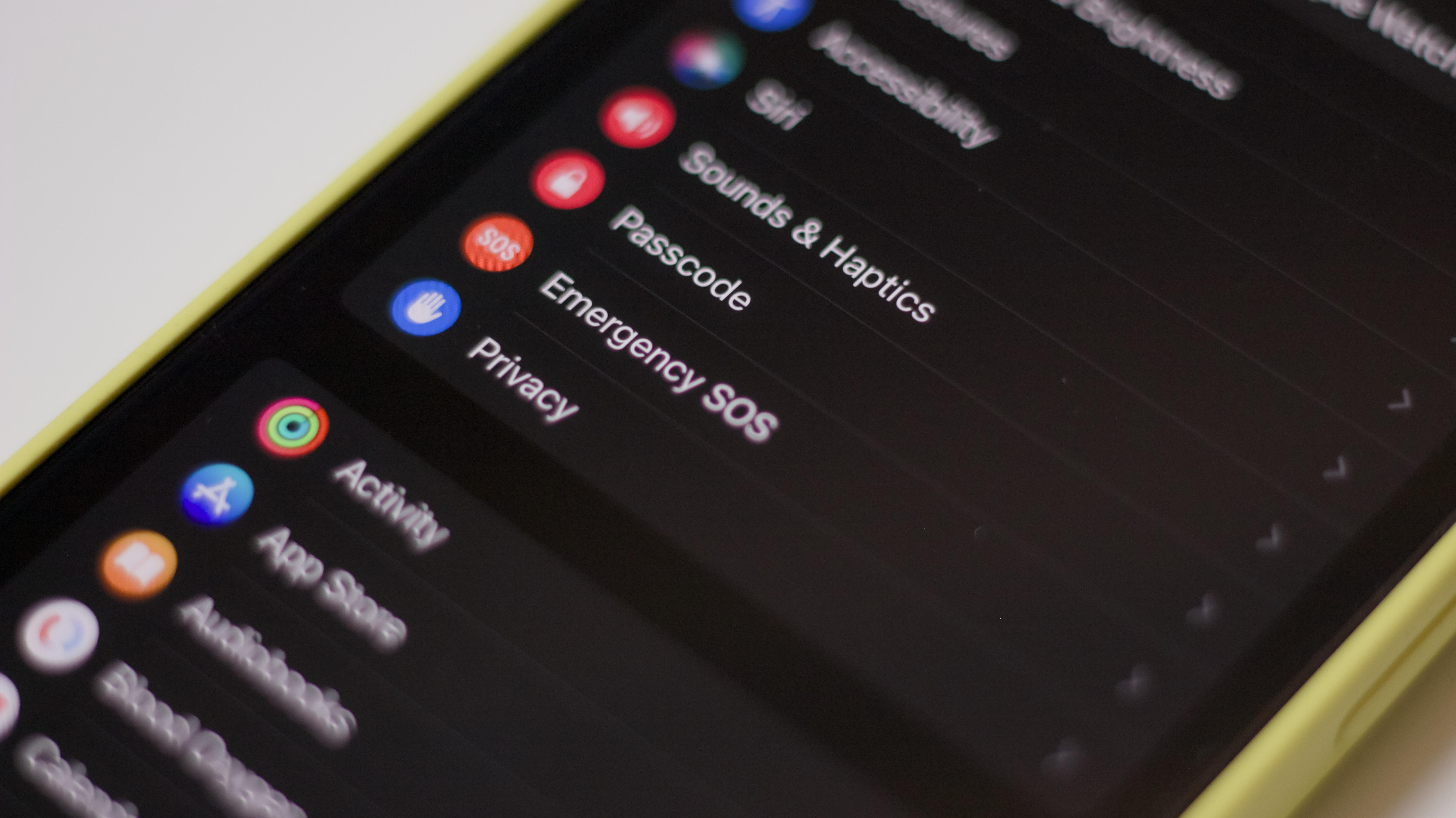
इस सूची को तैयार करते हुए, मैं एक चकली के साथ अपने अंतिम पिक के रूप में आपातकालीन संपर्कों पर बस गया। “Apple वॉच पर आपातकालीन संपर्क कौन नहीं है?” मैंने चुपचाप खुद को झांसा दिया।
मुझे। वह कौन है। मेरे पास मेरे Apple वॉच पर आपातकालीन संपर्क नहीं थे।
मुझे लगा कि मैंने किया है, लेकिन मुझे यकीन नहीं है कि क्यों। शायद मैंने मान लिया कि यह स्वचालित था, या शायद मैंने इसे एक बार करने के बारे में सोचा था और फिर कभी इसके आसपास नहीं मिला।
आपके Apple वॉच ऐप हेड में आपातकालीन एसओआपकी जांच करने के लिए आपातकालीन संपर्कों के लिए नीचे स्क्रॉल करें। यदि आपका Apple वॉच एक दुर्घटना या गिरने के बाद आपातकालीन सेवाओं को स्वचालित रूप से कॉल करता है, या यदि आप इसे साइड बटन को पकड़कर मैन्युअल रूप से करते हैं, तो आपकी घड़ी आपके स्थान के बारे में जानकारी सहित, रिश्तेदारों और आपकी दुर्दशा के दोस्तों को स्वचालित रूप से सूचित कर सकती है।
आपको पूरी तरह से जांचना चाहिए कि आपके पास मित्रों और प्रियजनों सहित संपर्कों की एक सूची है। आपको यह भी जांचना चाहिए कि आपके द्वारा सेट किए गए कोई भी संपर्क अभी भी प्रासंगिक हैं, और यह कि उनके नंबर नहीं बदले हैं। Apple वॉच इमरजेंसी SOS सुविधा एक महत्वपूर्ण सुरक्षा उपकरण है, यहां तक कि टिम कुक ने भी उपयोग किया है, इसलिए मेरे जैसा प्लम न बनें।
आपको यह भी पसंद आ सकता हैं
Hello Readers! I am RAHUL KUMAR MAHTO RKM With 3 Year of Experience in Writing Content About Scholarship. With Masters in IT, I love to to write digital content about Government Scholarship Schemes, Private Scholarship Schemes.










